So beheben Sie einen schleppenden Laptop, wenn er angeschlossen ist: Ursachen und Lösungen
Wenn Laptops ans Stromnetz angeschlossen sind und langsamer werden, kommt es bei Benutzern häufig zu erheblichen Leistungseinbußen, die sich besonders beim Spielen oder bei der Verwendung anspruchsvoller Anwendungen bemerkbar machen. Eine häufige Ursache für dieses Problem sind die Energieverwaltungseinstellungen, bei denen der Laptop beim Anschließen möglicherweise auf einen anderen Energieplan umschaltet, was möglicherweise die Leistung drosselt, um Energie zu sparen oder aufgrund falscher Energieeinstellungen.
 Laptop verzögert, wenn er angeschlossen ist
Laptop verzögert, wenn er angeschlossen ist
Weitere Ursachen sind veraltete Treiber oder BIOS, Überhitzung aufgrund schlechter Belüftung oder ausgetrockneter Wärmeleitpaste sowie eine unzureichende Stromversorgung durch das Ladegerät, insbesondere wenn die Wattleistung des Ladegeräts niedriger ist als die, die der Laptop benötigt.
Beispielsweise kann ein Ladegerät, das nicht genügend Strom liefert, dazu führen, dass der Laptop bei starker Beanspruchung langsamer wird, wenn er an das Stromnetz angeschlossen ist, aber im Akkubetrieb oder mit einem Ladegerät, das die richtige Wattzahl liefert, normal funktioniert.
In diesem Artikel besprechen wir verschiedene Methoden, mit denen Sie die Verzögerung eines Laptops beheben können, während er angeschlossen ist.
1. Bearbeiten Sie die Energieplaneinstellungen
Als erstes sollten Sie die Energieeinstellungen Ihres Laptops ändern. Diese Einstellungen variieren je nachdem, ob der Laptop mit Akku betrieben wird oder angeschlossen ist.
Wenn der Laptop angeschlossen ist, kann sich daher der Energieplan ändern, was zu einer Gesamtverlangsamung von Windows führt. Sie können Abhilfe schaffen, indem Sie sicherstellen, dass der Laptop nicht daran gehindert wird, Systemressourcen zu nutzen, während er angeschlossen ist.
- Öffnen Sie zunächst das Startmenü und suchen Sie nach Energieplan bearbeiten. Öffne es.
 Öffnen der Energieplaneinstellungen
Öffnen der Energieplaneinstellungen - Klicken Sie dann auf den Link Erweiterte Energieeinstellungen ändern.
 Navigieren zu den erweiterten Energieeinstellungen
Navigieren zu den erweiterten Energieeinstellungen - Erweitern Sie den Abschnitt „Prozessor-Energieverwaltung“ und dann das Untermenü „Maximaler Prozessorstatus“.
 Erweiterung der Option „Maximale Prozessorstatusleistung“.
Erweiterung der Option „Maximale Prozessorstatusleistung“. - Stellen Sie den Plugged-in-Wert auf 100 % ein.
- Erweitern Sie als Nächstes das Untermenü „Umschaltbare dynamische Grafiken“ > „Globale Einstellungen“.
 Erweitern der Grafikeinstellungen unter „Umschaltbare dynamische Grafiken“.
Erweitern der Grafikeinstellungen unter „Umschaltbare dynamische Grafiken“. - Wählen Sie in der Dropdown-Liste „Plugged In“ die Option „Leistung maximieren“ aus.
- Erweitern Sie dann das Untermenü „Multimedia-Einstellungen“ > „Beim Abspielen von Videos“.
 Erweitern der Power-Option beim Abspielen von Videos
Erweitern der Power-Option beim Abspielen von Videos - Wählen Sie im Menü „Plugged In“ die Option „Balanced“.
- Klicken Sie auf „Übernehmen“ und dann auf „OK“.
- Starten Sie Ihren Laptop neu, um zu überprüfen, ob das Problem behoben wurde.
2. Überprüfen Sie die Nennleistung des Ladegeräts
Eine Diskrepanz zwischen der Nennleistung des Ladegeräts und den Anforderungen des Laptops kann ebenfalls zu Verzögerungen beim Laden Ihres Geräts führen.
Die Verwendung eines Ladegeräts mit einer geringeren Nennleistung als von Ihrem Laptop benötigt, kann aufgrund unzureichender Leistung zu einem Leistungsabfall führen. Umgekehrt kann ein Ladegerät mit höherer Nennleistung die Temperatur erhöhen und zu Leistungsengpässen führen.
 Nennleistung des Ladegeräts
Nennleistung des Ladegeräts
Überprüfen Sie die Nennleistung auf der Rückseite Ihres Laptops und stellen Sie sicher, dass die Nennleistung Ihres Ladegeräts übereinstimmt. Wenn Ihr Laptop beispielsweise ein 200-W-Ladegerät benötigt, stellen Sie sicher, dass Sie auch ein Ladegerät mit einer Nennleistung von 200 W verwenden.
3. Ändern Sie den Batterieleistungsmodus
Der in den Windows-Einstellungen definierte Energiemodus kann sich auch auf die Leistung Ihres Laptops auswirken, wenn dieser an das Stromnetz angeschlossen ist. Dies kann passieren, wenn der ausgewählte Energiemodus verhindert, dass der Laptop alle verfügbaren Ressourcen nutzt.
Um dieses Problem zu beheben, können Sie den Energiemodus einfach über die Einstellungen-App in Windows ändern.
- Drücken Sie zunächst die Win-Taste + I, um die Einstellungen-App zu öffnen.
- Navigieren Sie dann zu System > Strom und Akku.
 Navigieren zu den Energie- und Batterieeinstellungen
Navigieren zu den Energie- und Batterieeinstellungen - Wählen Sie „Beste Leistung“ aus der Dropdown-Liste „Energiemodus“ aus.
 Ändern des Energiemodus auf „Beste Leistung“.
Ändern des Energiemodus auf „Beste Leistung“. - Testen Sie, ob das Leistungsproblem weiterhin besteht.
4. Überwachen Sie die Laptop-Temperatur
Übermäßige Hitze, wenn Ihr Laptop angeschlossen ist, kann zu einer trägen Leistung führen. Dieses Problem kann auftreten, wenn Sie feststellen, dass die Lüfter des Laptops nach dem Anschließen schneller laufen.
Wir empfehlen, die Temperatur Ihres Laptops zu überwachen, um sicherzustellen, dass er nicht überhitzt. Zu diesem Zweck können Sie das Dienstprogramm HWMonitor verwenden.
Laden Sie das Dienstprogramm herunter von Hier und installieren Sie es auf Ihrem Laptop. Öffnen Sie dann das Programm und behalten Sie die Temperaturen im Auge.
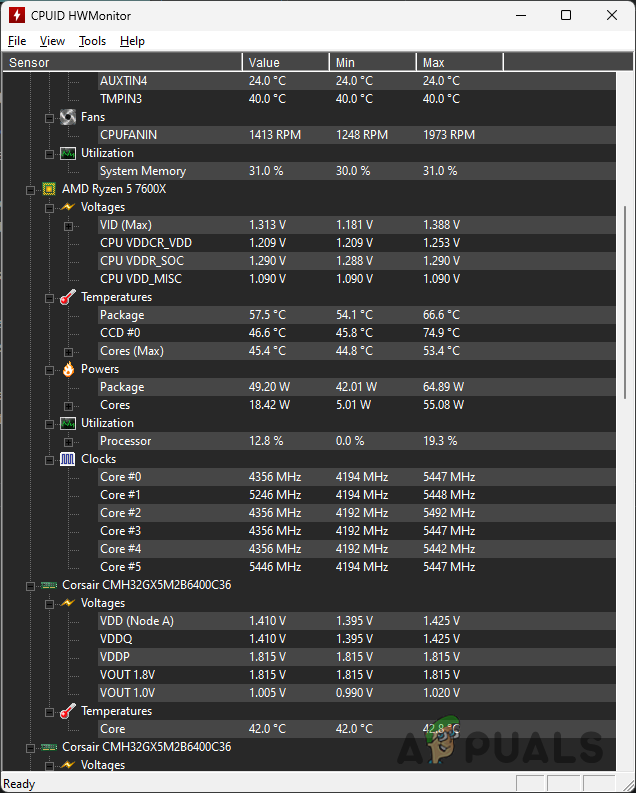 HWMonitor
HWMonitor
Stellen Sie bei hohen Temperaturen sicher, dass die Lüftungsschlitze nicht blockiert sind, und reinigen Sie sie, um Staubablagerungen zu entfernen.
Wenn diese Schritte nicht funktionieren, ziehen Sie in Betracht, Ihre Garantie in Anspruch zu nehmen oder Ihren Laptop zur Reinigung und weiteren Inspektion zu einem Techniker vor Ort zu bringen.

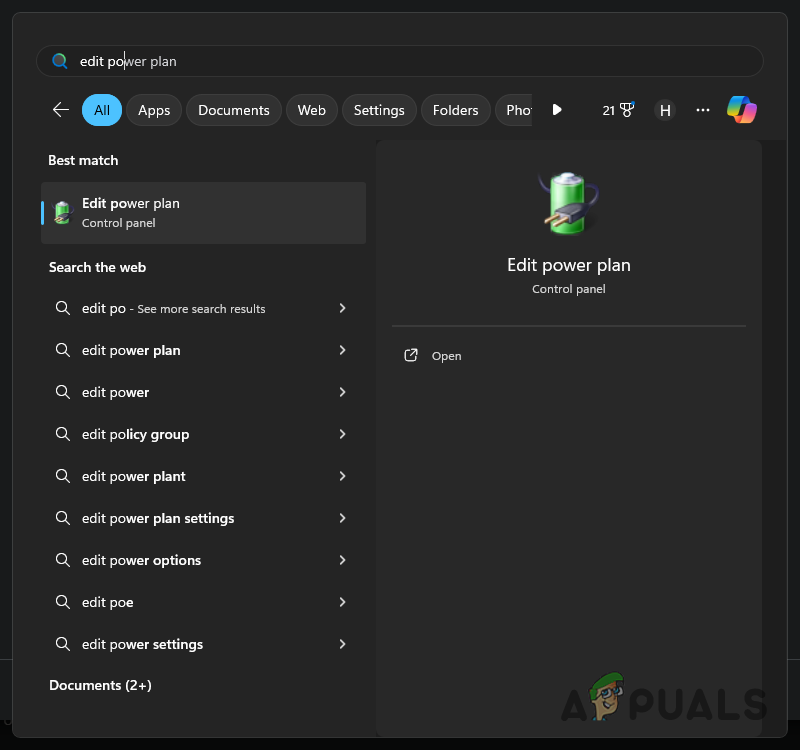 Öffnen der Energieplaneinstellungen
Öffnen der Energieplaneinstellungen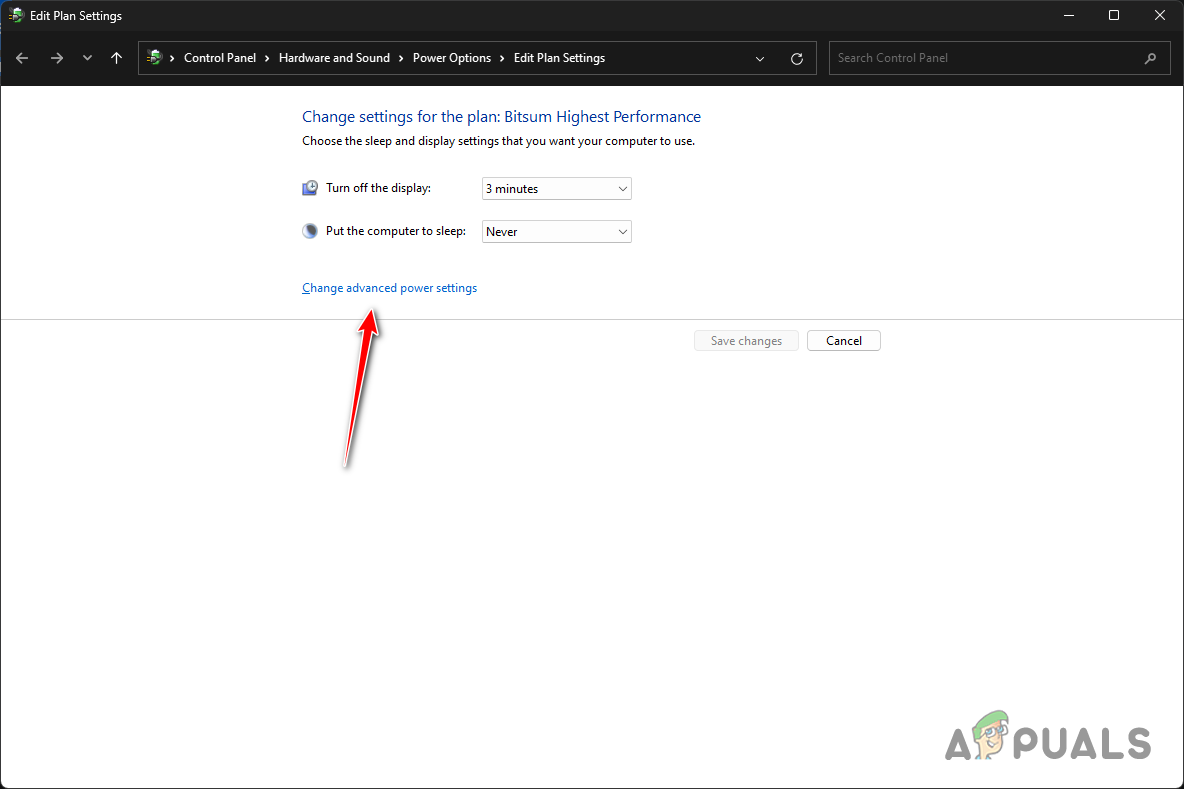 Navigieren zu den erweiterten Energieeinstellungen
Navigieren zu den erweiterten Energieeinstellungen Erweiterung der Option „Maximale Prozessorstatusleistung“.
Erweiterung der Option „Maximale Prozessorstatusleistung“.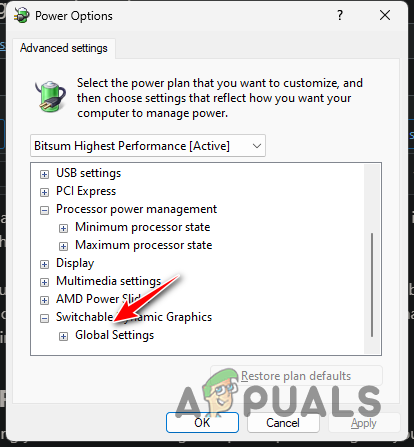 Erweitern der Grafikeinstellungen unter „Umschaltbare dynamische Grafiken“.
Erweitern der Grafikeinstellungen unter „Umschaltbare dynamische Grafiken“.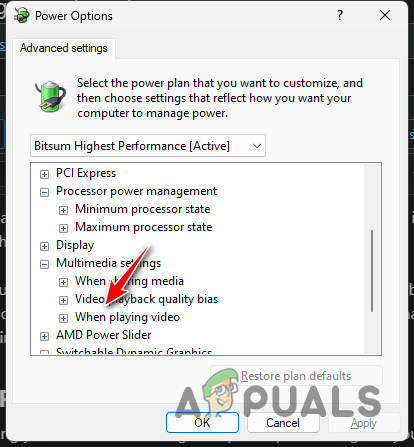 Erweitern der Power-Option beim Abspielen von Videos
Erweitern der Power-Option beim Abspielen von Videos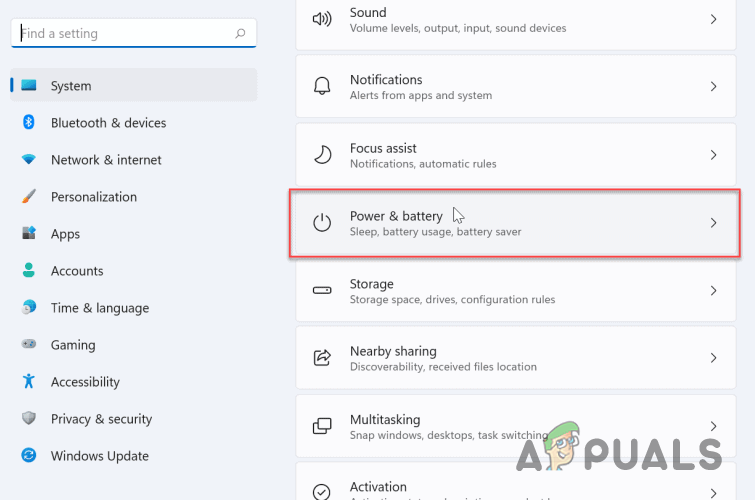 Navigieren zu den Energie- und Batterieeinstellungen
Navigieren zu den Energie- und Batterieeinstellungen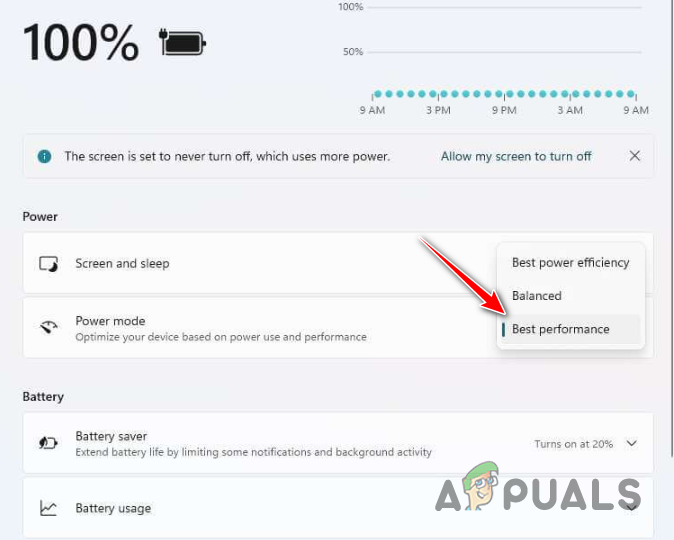 Ändern des Energiemodus auf „Beste Leistung“.
Ändern des Energiemodus auf „Beste Leistung“.




